Jotta saat päivityksiä, sinulla on oltava voimassa oleva Nopeuskameratilaus. Tarkista tilauksesi täällä: Tilausten tilan tarkistaminen.
Lisätietoja nopeuskamerahälytyksistä on kohdassa Tietoja nopeuskamera-/vaaravyöhykehälytyksistä
Päivitä nopeuskamerat valitsemalla laitteesi:
- Wi-Fi-yhteyden kautta päivitettävät laitteet
- MyDrive Connectin kautta päivitettävät laitteet
- TomTom HOMEn kautta päivitettävät laitteet
Wi-Fi-yhteyden kautta päivitettävät laitteet
Voit etsiä uusia nopeuskamerapäivityksiä avaamalla Päävalikon , valitsemalla Asetukset ja sitten Päivitykset ja uudet kohteet .
Katso yksityiskohtaiset vaiheet navigaattorin päivittämiseen kohdasta Laitteen päivitys Wi-Fi-yhteyden avulla
Huomautus: Nopeuskameroiden sijaintien päivitykset sisältyvät seuraavien laitteiden karttapäivityksiin, eikä niitä tarjota erikseen:
GO Navigator, GO Discover, GO Expert/ GO Expert Plus, GO Superior, GO Advanced, GO Exclusive, GO Camper, GO Expert Plus PP, GO Navigator 2nd Generation, GO Camper Max 2nd Generation, GO Professional 2nd Generation, GO Classic 2nd Generation, GO Classic Lite, GO Camper Tour 2nd Generation, GO Camper Max.
MyDrive Connectin kautta päivitettävät laitteet
Voit päivittää navigaattorin kiinteiden nopeuskameroiden sijainnit seuraavien ohjeiden mukaisesti.
- Liitä navigaattori tietokoneeseen. Käynnistä navigaattori.
- Jos MyDrive Connect ei avaudu automaattisesti, valitse MyDrive Connect -kuvake Windowsin ilmoitusalueelta tai Applen valikkoriviltä ja valitse sitten MyDrive Connect .
 or
or  or
or 
- Jos et ole kirjautunut sisään, anna sähköpostiosoitteesi ja salasanasi ja valitse sitten Kirjaudu sisään . Voit valita Muista sähköpostiosoitteeni, jotta sinun ei tarvitse antaa sitä joka käyttökerralla.
Näet yleiskatsauksen saatavilla olevista päivityksistä ja mahdollisesti päättyneistä tai päättymäisillään olevista kohteista.
- Valitse sivun vasemmasta yläkulmasta Oma sisältö .

- Valitse OMAT NOPEUSKAMERAT -kohdassa Päivitä päivitettävien nopeusvalvontakameroiden kohdalla.
Huomautus : painikkeessa lukee Asenna , jos nopeusvalvontakameroita ei ole asennettu navigaattoriin. Asenna nopeuskamerat navigaattoriin valitsemalla Asenna .
MyDrive Connect lataa ja asentaa uusimmat kiinteiden nopeuskameroiden sijainnit. Kun asennus on valmis, MyDrive Connect näyttää viestin Laite On Päivitetty . Palaa takaisin Oma Sisältö -sivulle valitsemalla Valmis .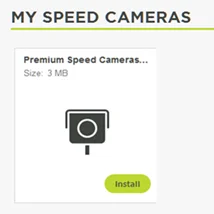
- Kun navigaattorissa näkyy ilmoitus, että asennus on valmis, irrota navigaattori tietokoneesta.
- Ota käyttöön nopeuskameravaroitukset
Nyt navigaattorissasi ovat käytössä uusimmat tiedot kiinteiden nopeuskameroiden sijainneista.
Huomautus : Tarjotut nopeuskamerat määräytyvät kartan mukaan. Jos kartta kattaa useita maita, saat ilmoituksen nopeusvalvontakameroista kaikissa maissa, joista TomTomilla on nopeuskameratietoja.
TomTom HOMEn kautta päivitettävät laitteet
Päivitä navigaattorin kiinteät nopeuskamerat seuraavien ohjeiden mukaisesti.
- Liitä navigaattori tietokoneeseen ja käynnistä se.
TomTom HOME käynnistyy automaattisesti.Voit käynnistää TomTom HOMEn manuaalisesti seuraavilla tavoilla:
- Valitse Windows 7:ssä ja Vistassa Käynnistä-painike ja Kaikki ohjelmat > TomTom > TomTom HOME .
- Valitse Windows XP:ssä Käynnistä > Kaikki ohjelmat > TomTom > TomTom HOME .
- Valitse macOS:ssä Siirry > Ohjelmat ja kaksoisosoita kohtaa TomTom HOME .
Huomautus : Jos olet jo kirjautunut TomTom-tilillesi, näet uusimmat nopeuskamerat tässä. Jatka siinä tapauksessa vaiheeseen 4.
- Kirjaudu TomTom-tilillesi. Kirjaudu sisään samalla sähköpostiosoitteella ja salasanalla, joita käytit ostaessasi nopeuskameratilauksen.
Navigaattorin on oltava liitettynä tähän TomTom-tiliin. - Jos TomTom HOME ei tarkista päivityksiä automaattisesti, valitse Päivitä laite .
- Valitse Lataa päivitykset .
Valitse ladattavien kohteiden valintaruudut ja valitse Lataa päivitykset .
- TomTom HOME lataa ensin valitut kohteet.
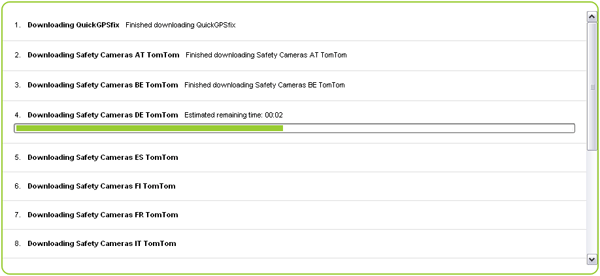
- Sen jälkeen TomTom HOME asentaa valitut kohteet navigaattoriin.
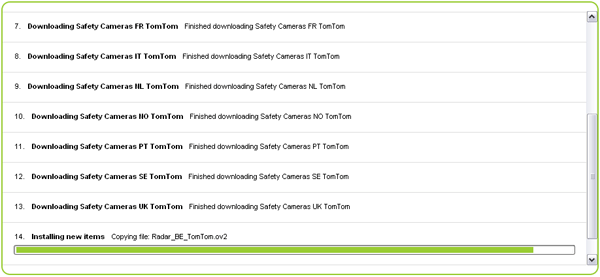
- Valitse TomTom HOME -valikosta Laite > Irrota laite.
Voit irrottaa navigaattorin tietokoneesta. - Ota käyttöön nopeuskameravaroitukset
Voit ottaa nopeuskameravaroitukset käyttöön laitteessa valitsemalla TomTomin Nopeuskamerat-valikosta Varoitukset käyttöön .